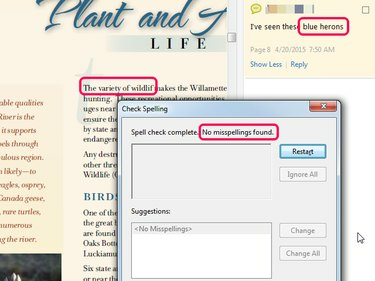
Hvis du vælger Rediger ordbog, kan du tilføje brugerdefinerede ord til Acrobats interne ordbog, mens Supplerende ordbog giver dig mulighed for at oprette din egen tilpassede ordbog.
Billedkredit: Billede udlånt af Adobe
Både Adobe Acrobat DC og den gratis Acrobat Reader DC giver en stavekontrolfunktion til at kontrollere stavningen i kommentarer og formularfelter, men de understøtter ikke stavekontrol af selve teksten. Få adgang til produkternes stavekontrolfunktion fra menuen Rediger ved at vælge Kontroller stavning. En løsning til at kontrollere stavningen af selve teksten er at åbne PDF'en i Word 2013 og bruge dens stavekontrolfunktion.
Trin 1
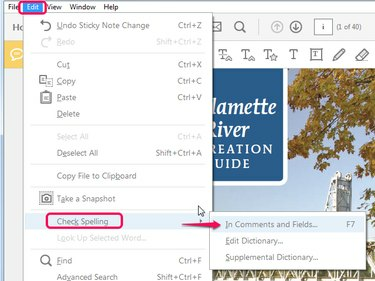
Tastaturgenvejen til at starte stavedialogen er F7.
Billedkredit: Billede udlånt af Adobe
Åbn din PDF i enten den fulde Adobe Acrobat eller Acrobat Reader, vælg Redigere menu og derefter Kontroller stavning. Det eneste valg til stavekontrol er I kommentarer og felter.
Dagens video
Trin 2
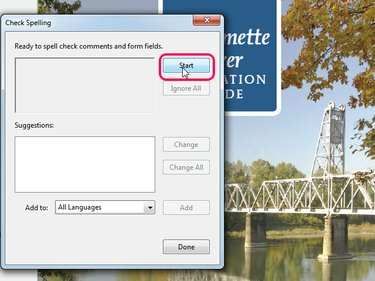
Adobe Acrobat
Billedkredit: Billede udlånt af Adobe
Klik Start i dialogboksen Stavekontrol.
Trin 3
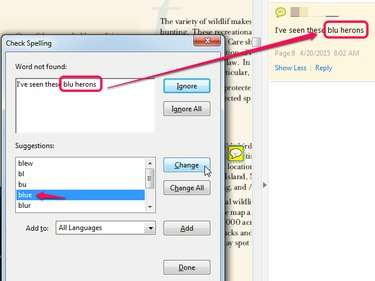
Klik på Tilføj for at tilføje ordet Adobe anser for stavet forkert til ordbogen.
Billedkredit: Billede udlånt af Adobe
Hvis der findes en stavefejl, skal du vælge enten at ignorere den eller at ændre den baseret på ordene i forslagsboksen. I dette eksempel er ordet blå er stavet forkert i en kommentar. Hvis du klikker Ignorere, genoptages stavekontrollen uden at foretage ændringer. Klikker Lave om erstatter stavefejlen med det valgte ord.
Trin 4

Det fejlstavede "wildlif" i denne PDF blev ikke markeret, da det ikke er i et felt eller en kommentar.
Billedkredit: Billede udlånt af Adobe
Når stavekontrollen ikke finder yderligere fejl, viser den "Ingen stavefejl fundet." Husk - det kontrollerer kun formularfelter og kommentarer.
Tip
Brug de robuste stavekontrolfunktioner i Word 2013 til at kontrollere teksten i en PDF-fil. Højreklik på PDF'en i Stifinder, vælg "Åbn med...", vælg "Word (skrivebord)", og brug dens stavekontrolfunktioner til at finde stavefejl i teksten. Du kan derefter enten rette fejlene i Word og gemme dokumentet tilbage til en PDF eller manuelt rette fejlene i PDF'en ved hjælp af Acrobats tekstredigeringsfunktion.
For at stavekontrol tekst i en PDF, en anden mulighed er at købe en brugerdefineret Adobe script (se Ressourcer).
Advarsel
For at bruge Acrobats stavekontrol skal du opgradere til Acrobat DC; en kendt fejl i Acrobat XI kan forårsage, at mellemrum fjernes, når et forkert stavet ord erstattes med et korrekt.



